Mengelola pembayaran menggunakan API Layanan Pembayaran
Artikel ini menjelaskan bagaimana Anda dapat mengakses data pembayaran melalui API Layanan Pembayaran, bukan UI Pusat Mitra. API ini menyediakan cara terprogram untuk menyediakan kemampuan fitur Ekspor data di Pusat Mitra.
Penting
Grafik Azure Active Directory (Azure AD) tidak digunakan lagi per 30 Juni 2023. Ke depannya, kami tidak melakukan investasi lebih lanjut di Azure AD Graph. API Azure AD Graph tidak memiliki komitmen SLA atau pemeliharaan di luar perbaikan terkait keamanan. Investasi dalam fitur dan fungsionalitas baru hanya akan dilakukan di Microsoft Graph.
Kami akan menghentikan Azure AD Graph dalam langkah-langkah bertahap sehingga Anda memiliki waktu yang cukup untuk memigrasikan aplikasi Anda ke MICROSOFT Graph API. Di kemudian hari yang akan kami umumkan, kami akan memblokir pembuatan aplikasi baru apa pun menggunakan Azure AD Graph.
Untuk mempelajari selengkapnya, lihat Penting: Penghentian Azure AD Graph dan Penghentian Modul Powershell.
API yang Tersedia
Lihat semua API yang tersedia di Pembayaran Mitra.
Prasyarat
- Daftarkan aplikasi dengan Microsoft Identity di portal Azure, dan tambahkan pemilik dan peran yang sesuai ke aplikasi.
- Memasang Visual Studio.
Mendaftarkan aplikasi dengan platform identitas Microsoft
platform identitas Microsoft membantu Anda membangun aplikasi yang dapat digunakan pengguna dan pelanggan untuk masuk menggunakan identitas Microsoft atau akun sosial mereka, dan menyediakan akses resmi ke API atau API Microsoft Anda sendiri seperti Microsoft Graph.
Masuk ke portal Azure menggunakan akun kantor atau sekolah atau akun Microsoft pribadi.
Jika akun Anda memberi Anda akses ke lebih dari satu penyewa, pilih akun Anda di sudut kanan atas dan atur sesi portal Anda ke penyewa Microsoft Entra yang benar.
Di panel navigasi kiri, pilih layanan Microsoft Entra, lalu Pendaftaran aplikasi, lalu Pendaftaran baru. Halaman Mendaftarkan aplikasi akan muncul.
Masukkan informasi pendaftaran aplikasi Anda:
- Nama: Masukkan nama aplikasi yang bermakna yang akan ditampilkan kepada pengguna aplikasi.
- Jenis akun yang didukung: Pilih akun mana yang akan didukung aplikasi Anda.
Jenis akun yang didukung Keterangan Hanya akun dalam direktori organisasi ini Pilih opsi ini jika Anda membangun aplikasi lini bisnis (LOB). Opsi ini tidak tersedia jika Anda tidak mendaftarkan aplikasi di direktori. Opsi ini memetakan ke penyewa tunggal khusus Microsoft Entra. Opsi ini adalah default kecuali Anda mendaftarkan aplikasi di luar direktori. Dalam kasus di mana aplikasi terdaftar di luar direktori, defaultnya adalah akun Microsoft Entra multipenyewa dan Microsoft pribadi. Akun dalam direktori organisasi apa pun Pilih opsi ini jika Anda ingin menargetkan semua pelanggan bisnis dan pendidikan. Opsi ini memetakan ke multitenant khusus Microsoft Entra. Jika Anda mendaftarkan aplikasi sebagai penyewa tunggal khusus Microsoft Entra, Anda dapat memperbaruinya menjadi multipenyewa Microsoft Entra dan kembali ke penyewa tunggal melalui bilah Autentikasi. Akun di direktori organisasi dan akun Microsoft pribadi apa pun Pilih opsi ini untuk menargetkan kumpulan pelanggan terluas. Opsi ini memetakan ke akun Microsoft Entra multipenyewa dan Microsoft pribadi. Jika Anda mendaftarkan aplikasi sebagai multipenyewa Microsoft Entra dan akun Microsoft pribadi, Anda tidak dapat mengubah pilihan ini di UI. Sebagai gantinya, Anda harus menggunakan editor manifes aplikasi untuk mengubah jenis akun yang didukung. (opsional) URI Pengalihan: Pilih jenis aplikasi yang Anda buat, Klien web atau Publik (seluler & desktop), lalu masukkan URI pengalihan (atau URL balasan) untuk aplikasi Anda. (URL pengalihan adalah tempat respons autentikasi akan dikirim setelah pengguna mengautentikasi.)
Untuk aplikasi web, berikan URL dasar aplikasi Anda. Contohnya,
http://localhost:31544mungkin URL untuk aplikasi web yang berjalan di komputer lokal Anda. Pengguna akan menggunakan URL ini untuk masuk ke aplikasi klien web. Untuk aplikasi klien publik, berikan URI yang digunakan oleh MICROSOFT Entra ID untuk mengembalikan respons token. Masukkan nilai khusus untuk aplikasi Anda, sepertimyapp://auth.
Pilih Daftarkan. MICROSOFT Entra ID menetapkan ID aplikasi (klien) unik ke aplikasi Anda, dan halaman gambaran umum aplikasi dimuat.
Jika ingin menambahkan kemampuan ke aplikasi, Anda dapat memilih opsi konfigurasi lain termasuk branding, sertifikat dan rahasia, izin API, dan lainnya.
Properti khusus platform
Tabel berikut ini memperlihatkan properti yang perlu Anda konfigurasi dan salin untuk berbagai jenis aplikasi. Ditetapkan berarti Anda harus menggunakan nilai yang ditetapkan oleh ID Microsoft Entra.
| Jenis aplikasi | Platform | Aplikasi (ID klien) | Rahasia Klien | Mengalihkan URI/URL | Alur Implisit |
|---|---|---|---|---|---|
| Asli/Seluler | Asli | Ditetapkan | No | Ditetapkan | No |
| Aplikasi Web | Web | Ditetapkan | Ya | Ya | Middleware OpenID Connect opsional menggunakan aliran hibrid secara default (Ya) |
| Aplikasi Halaman Tunggal (SPA) | Web | Ditetapkan | Ya | Ya | Ya SPAs menggunakan Alur implisit OpenID Connect |
| Layanan/Daemon | Web | Ditetapkan | Ya | Ya | Tidak |
Membuat perwakilan layanan
Untuk mengakses sumber daya di langganan Anda, peran ke aplikasi harus ditetapkan. Untuk bantuan dalam memutuskan peran mana yang menawarkan izin yang tepat untuk aplikasi, lihat Peran bawaan Azure.
Catatan
Anda dapat menetapkan cakupan di tingkat langganan, grup sumber daya, atau sumber daya. Izin diturunkan ke tingkat cakupan yang lebih rendah. Misalnya, menambahkan aplikasi ke peran Pembaca untuk grup sumber daya berarti dapat membaca grup sumber daya dan sumber daya apa pun di dalamnya.
Di portal Azure, pilih tingkat cakupan untuk menetapkan aplikasi. Misalnya, untuk menetapkan peran di cakupan langganan, cari dan pilih Langganan, atau pilih Langganan di halaman beranda.
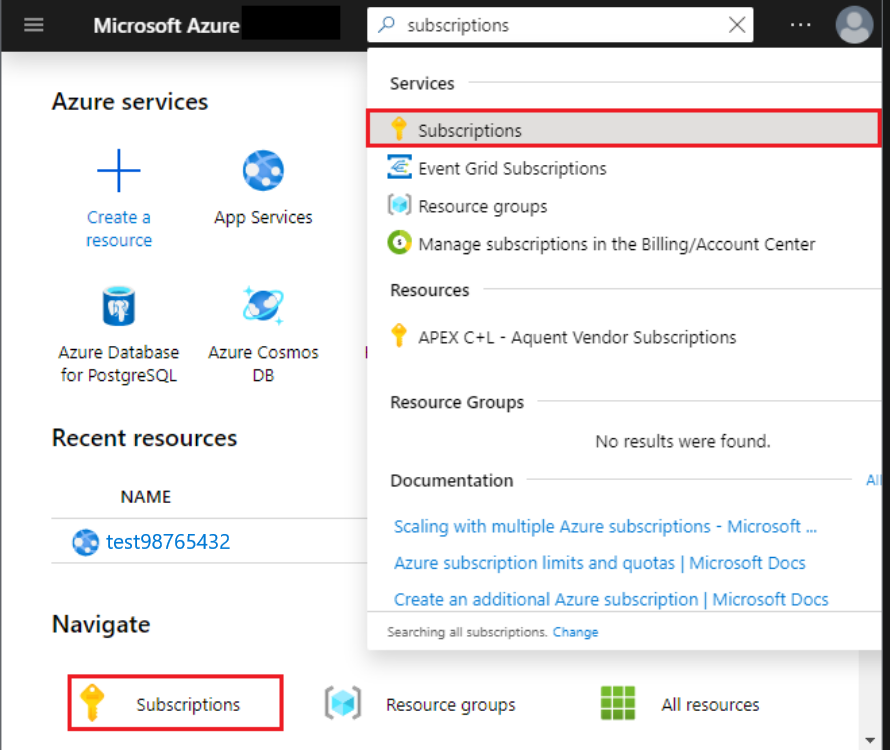
Pilih langganan untuk menetapkan aplikasi.
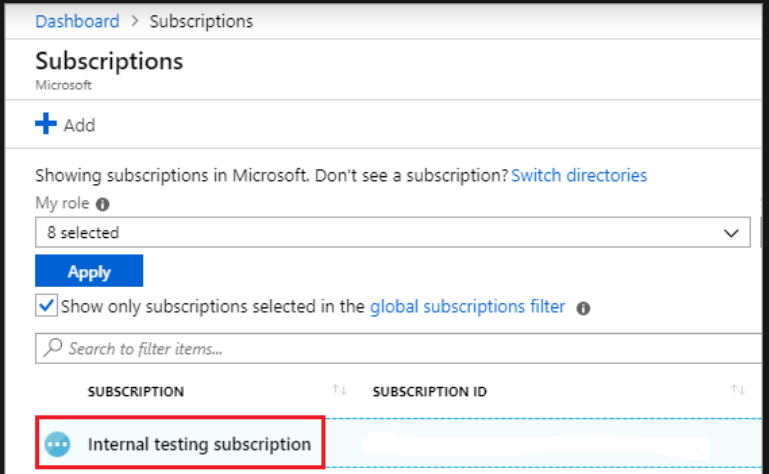
Catatan
Jika Anda tidak melihat langganan yang Anda cari, pilih filter langganan global dan pastikan langganan yang Anda inginkan dipilih untuk portal.
Pilih Kontrol akses (IAM), lalu pilih Tambahkan penetapan peran.
Pilih peran yang ingin Anda tetapkan ke aplikasi. Misalnya, untuk mengizinkan aplikasi menjalankan tindakan seperti instans boot ulang, mulai, dan hentikan, pilih peran Kontributor. Baca selengkapnya tentang peran yang tersedia.
Secara default, aplikasi Microsoft Entra tidak ditampilkan dalam opsi yang tersedia. Untuk menemukan aplikasi Anda, cari pada nama dan pilih dari hasilnya. Pada cuplikan layar di bawah ini,
example-appadalah aplikasi Microsoft Entra yang Anda daftarkan.Pilih Simpan. Anda kemudian dapat melihat aplikasi Anda dalam daftar pengguna dengan peran untuk cakupan tersebut.
Anda dapat mulai menggunakan perwakilan layanan untuk menjalankan skrip atau aplikasi Anda. Untuk mengelola izin perwakilan layanan Anda, lihat status persetujuan pengguna, tinjau izin, lihat informasi masuk, dan lainnya), lihat aplikasi Enterprise Anda di portal Azure.
Menyiapkan izin API
Bagian ini menyediakan instruksi tentang cara menyiapkan izin API yang diperlukan. Untuk informasi selengkapnya tentang menyiapkan izin API Pusat Mitra, lihat Autentikasi API Mitra.
Memberikan izin ke Graph API
Buka Pendaftaran aplikasi di portal Azure.
Pilih aplikasi, atau buat aplikasi jika Anda belum memilikinya.
Pada halaman Gambaran Umum aplikasi, di bawah Kelola, pilih Izin API, lalu Tambahkan izin.
Pilih Microsoft Graph dari daftar API yang tersedia.
Pilih Izin yang didelegasikan dan tambahkan izin yang diperlukan. Untuk informasi selengkapnya, lihat Mengonfigurasi akses aplikasi.
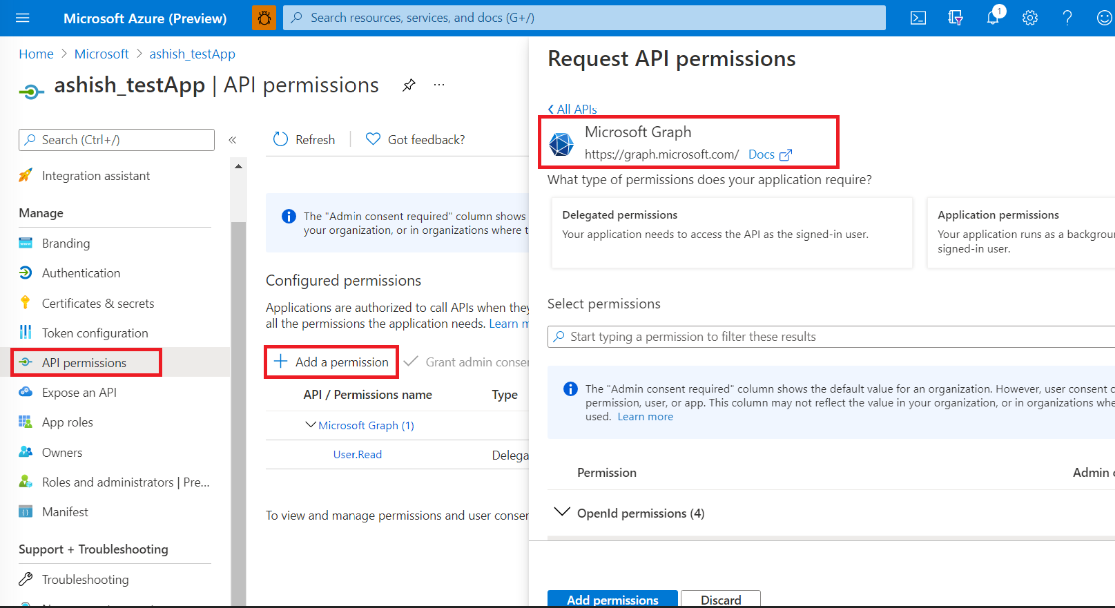
Persetujuan untuk akses API ke API Pusat Mitra melalui aplikasi Microsoft Entra
Untuk aplikasi Anda, pilih izin API, lalu, dari layar Minta izin API, pilih Tambahkan izin, lalu API yang digunakan organisasi saya.
Cari MICROSOFT Partner (Microsoft Dev Center) API (4990cffe-04e8-4e8b-808a-1175604b879f).
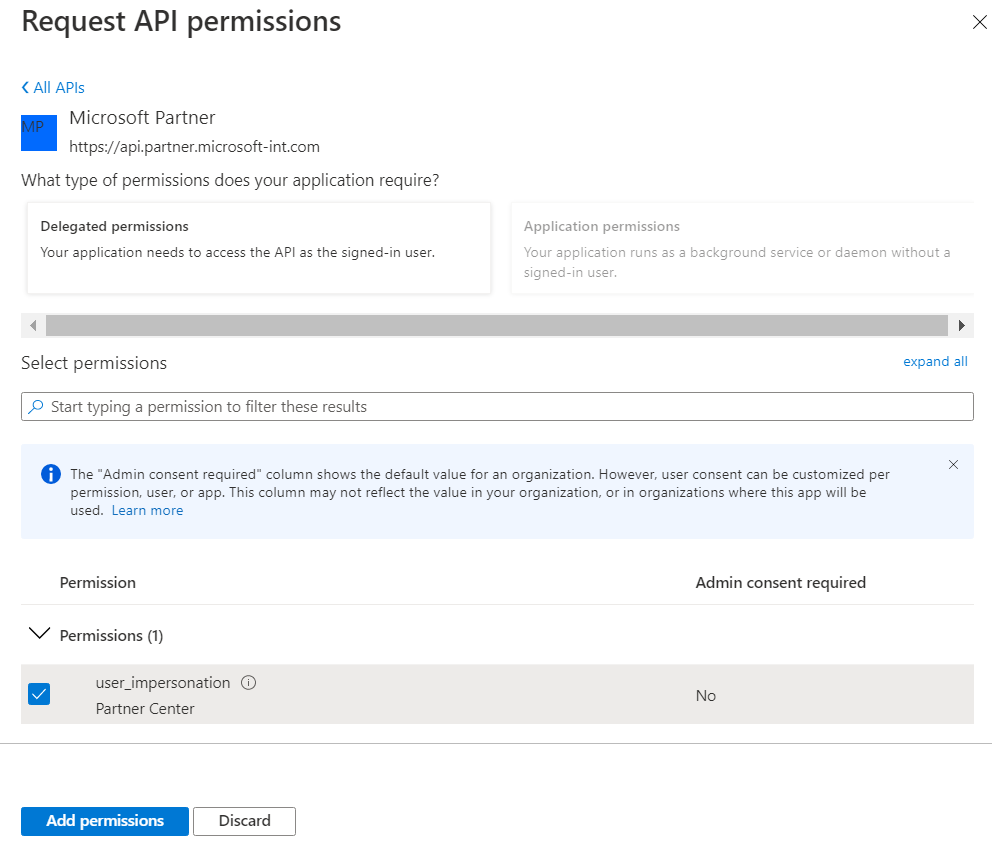
Atur Izin yang Didelegasikan ke Pusat Mitra.
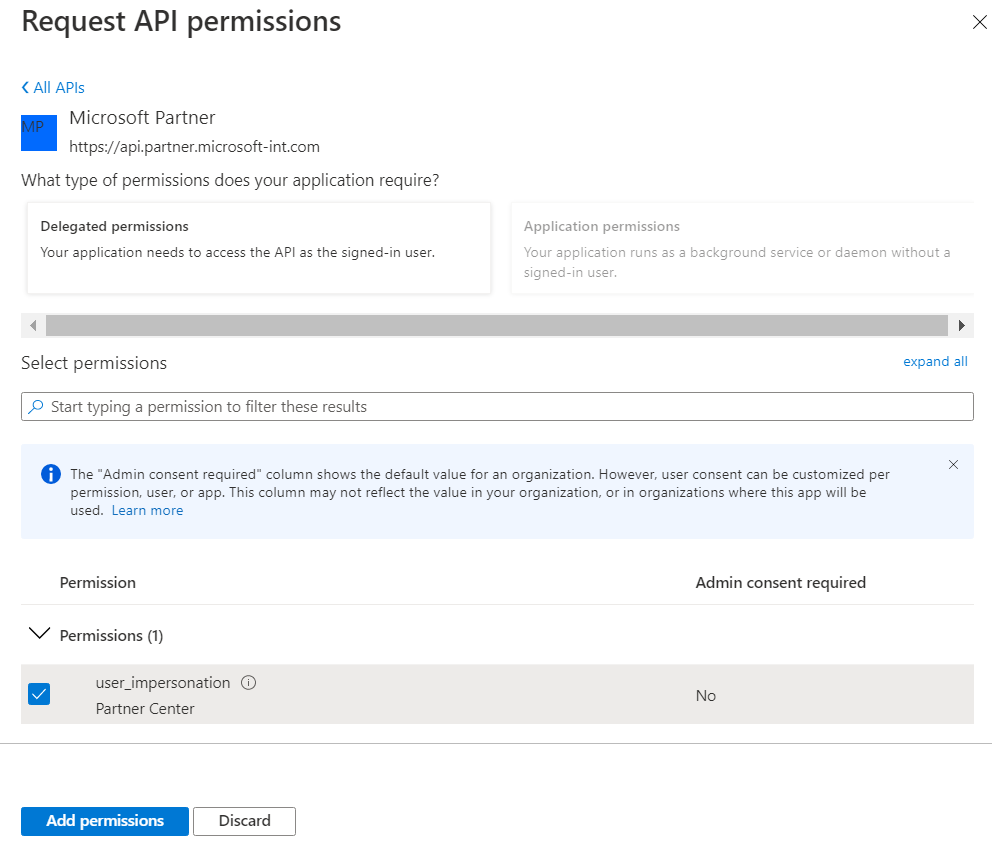
Berikan persetujuan Admin untuk API.
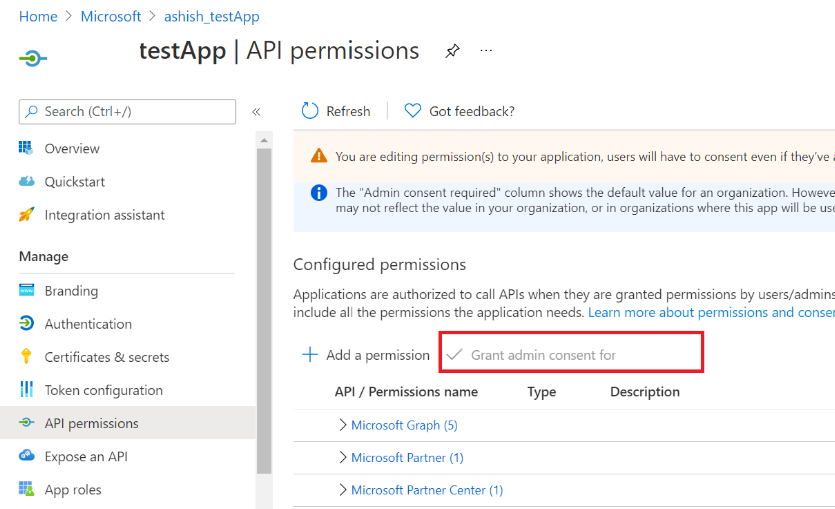
Verifikasi bahwa Persetujuan admin diaktifkan di layar Status persetujuan admin.
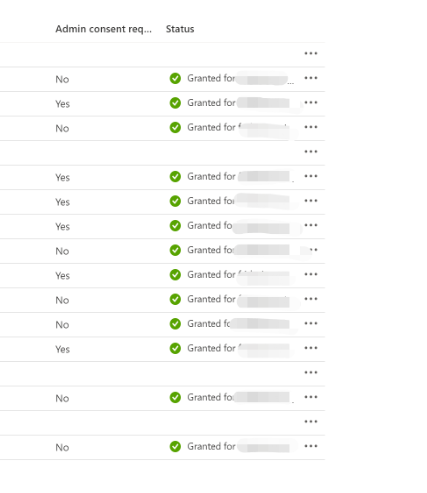
Di bagian Autentikasi , pastikan opsi Izinkan alur klien publik diatur ke Ya.
Menjalankan kode sampel di Visual Studio
Kode sampel yang menunjukkan bagaimana API dapat digunakan untuk pembayaran dan riwayat transaksi ditemukan di repositori GitHub Partner-Center-Payout-API .
Contoh catatan kode
- Konfigurasi rahasia klien dan Sertifikat seperti yang dibahas di bagian Autentikasi: Dua opsi cara membuat perwakilan layanan di portal Azure tidak diperlukan.
- Akun dengan autentikasi multifaktor (MFA) saat ini tidak didukung dan akan menyebabkan kesalahan.
- API pembayaran hanya mendukung kredensial berbasis pengguna/kata sandi.
Langkah berikutnya
Saran dan Komentar
Segera hadir: Sepanjang tahun 2024 kami akan menghentikan penggunaan GitHub Issues sebagai mekanisme umpan balik untuk konten dan menggantinya dengan sistem umpan balik baru. Untuk mengetahui informasi selengkapnya, lihat: https://aka.ms/ContentUserFeedback.
Kirim dan lihat umpan balik untuk